Tudo sobre o ID de rastreamento do Google Analytics e muito mais
Publicados: 2023-09-25Quando se trata de implementar o Google Analytics em seu site, uma informação crucial de que você precisa é o ID de rastreamento. Este identificador exclusivo permite que o Google Analytics colete e analise dados específicos do seu site, fornecendo relatórios abrangentes e dados acionáveis.
No entanto, localizar e compreender o ID de rastreamento do Google Analytics às vezes pode levar tempo e esforço, especialmente para iniciantes ou não familiarizados com a plataforma. Nesta postagem do blog, orientaremos você a encontrar seu ID de rastreamento do Google Analytics com facilidade, garantindo que você possa aproveitar todo o potencial desta ferramenta inestimável.
Introdução ao ID de rastreamento do Google Analytics
O ID de rastreamento do Google Analytics é um identificador distinto atribuído pelo Google Analytics a uma propriedade, como um site, blog ou aplicativo móvel. Esse ID é usado no código de acompanhamento do Google Analytics para identificar e coletar dados de comportamento e tráfego de usuários da sua propriedade. Esses dados são essenciais ao tomar decisões baseadas em dados para suas campanhas de marketing.
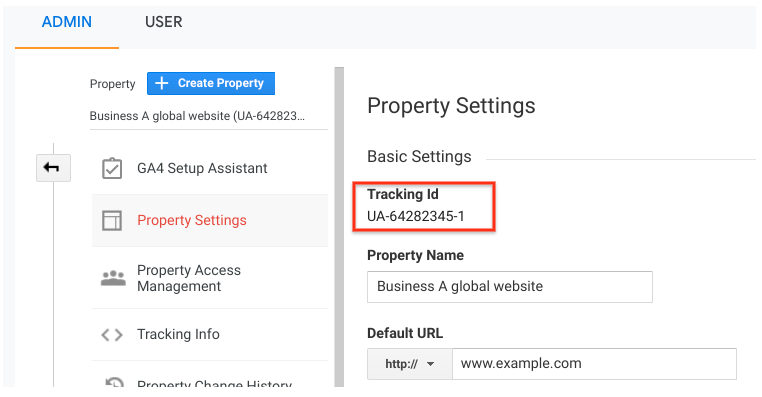
No entanto, suponha que você já tenha feito a transição para o Google Analytics 4 (GA4), que é a versão mais recente do Google Analytics. Nesse caso, o ID de rastreamento terá um nome ligeiramente diferente, conhecido como "ID de medição".
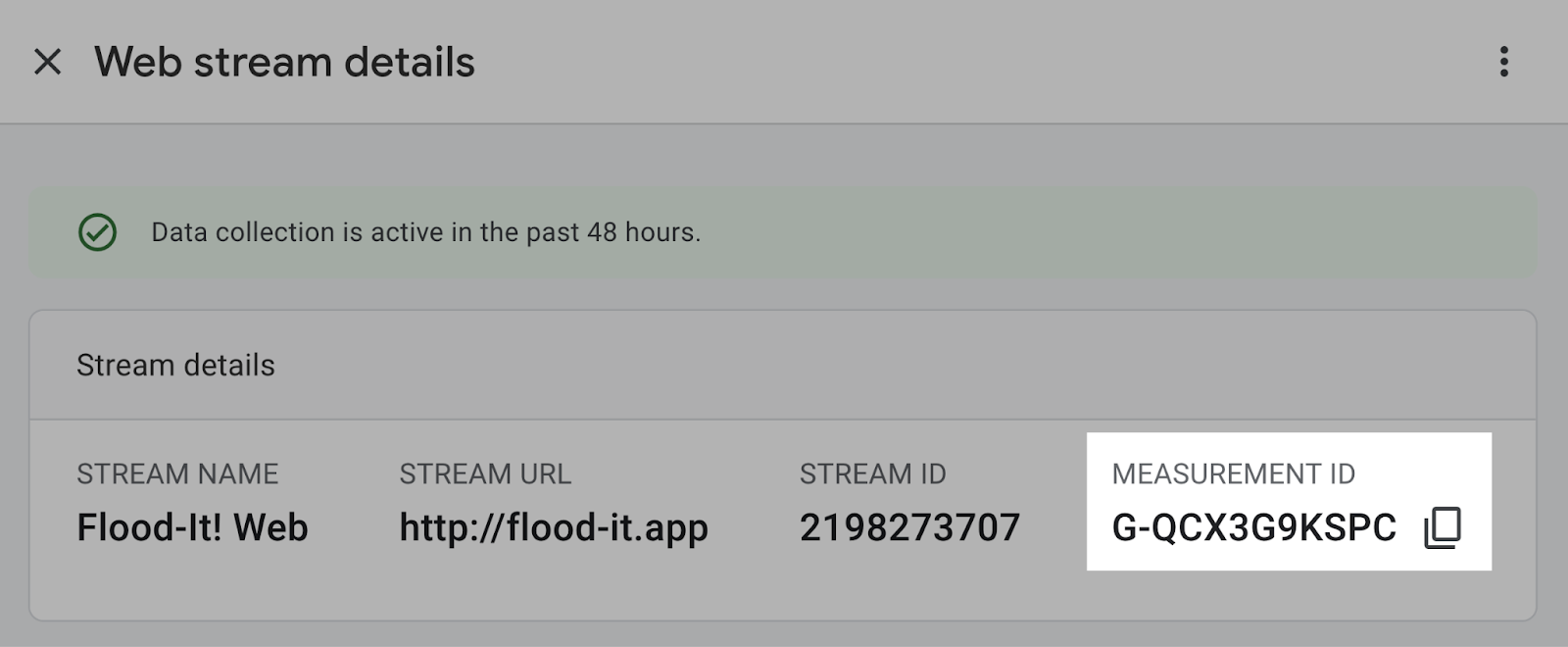
A importância do ID de rastreamento do Google Analytics
O ID de rastreamento do Google Analytics é um componente essencial do rastreamento de dados do seu site. Esteja você usando o Universal Analytics (UA) ou a próxima geração do Google Analytics, o Google Analytics 4 (GA4), esse ID desempenha um papel fundamental na coleta de dados pessoais sobre as interações do usuário em seu site.
Qual é a diferença entre o Universal Analytics (UA) e o Google Analytics 4 (GA4)?
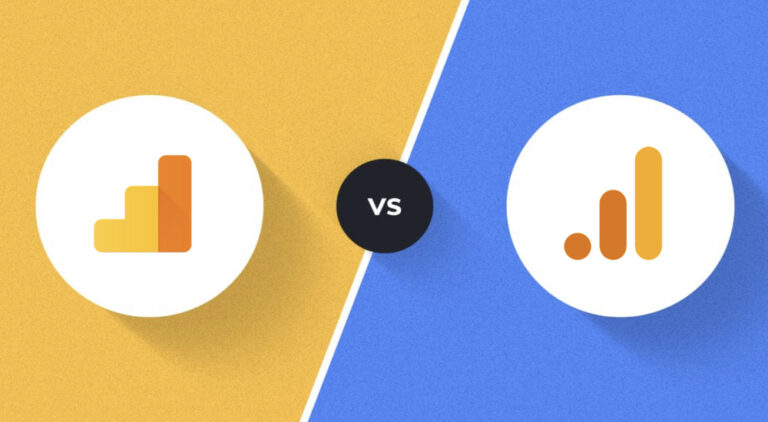
Universal Analytics (UA) e Google Analytics 4 (GA4) são duas gerações diferentes de Google Analytics, cada uma com seu próprio conjunto de recursos e capacidades.
Embora o UA utilize um ID de rastreamento começando com "UA-", o GA4 emprega um ID de medição começando com "G-" ou "AW-".
Uma distinção significativa entre o Google Analytics 4 e o Universal Analytics está em suas metodologias de rastreamento. O GA4 opera em um modelo baseado em eventos, enquanto o Universal Analytics segue uma abordagem baseada em sessões.
Por ser baseado em eventos, o GA4 apresenta maior flexibilidade e precisão na coleta e relatório de dados. Além disso, o GA4 é excelente na captura de informações detalhadas, incluindo interações do usuário com tempo preciso.
No entanto, é vital observar que o Google parou de capturar novos dados para propriedades do Universal Analytics em 1º de julho de 2023, o que implica a necessidade de transição para o GA4.
Mas embora o início do encerramento do UA tenha sido iniciado, o Google recomendou uma implementação faseada, o que explica a disponibilidade contínua de dados específicos. Aqui estão algumas outras atualizações do Google que você pode conferir.
Prós do Google Analytics 4
Aqui estão alguns profissionais do Google Analytics 4 que você deve conhecer.
- Implementação simplificada: criar uma propriedade do Google Analytics 4 por meio do Gerenciador de tags do Google é fácil, graças à sua tag de configuração dedicada que é acionada primeiro em cada página.
- Acompanhamento de conversões aprimorado : os dados baseados em eventos do GA4 aprimoram o acompanhamento de conversões com mais flexibilidade e precisão, permitindo maiores conversões e arquivamento de novas metas. É especialmente benéfico para empresas que realizam campanhas limitadas.
- Medição aprimorada : o GA4 apresenta a medição aprimorada, um novo recurso que rastreia visualizações de páginas para aplicativos de página única (SPAs), superando as limitações do Universal Analytics em relatórios baseados em sessões.
- Depuração conveniente : o GA4 permite acesso ao DebugView diretamente em sua plataforma, fornecendo monitoramento em tempo real do disparo de eventos e parâmetros associados. Ele aumenta a precisão dos objetivos do evento e da solução de problemas sem a necessidade de janelas separadas.
- Construção abrangente de funil : o GA4 permite que os usuários criem funis de conversão detalhados do zero, capturando informações granulares e incorporando medições de tempo. Ele fornece insights sobre a jornada do visitante e o tempo necessário para concluir as ações desejadas.
- Integrações aprimoradas gratuitas: contas GA4 padrão e empresariais têm acesso gratuito a integrações sofisticadas como BigQuery, Google Optimize, Google Merchant Center, Google Search Console, Google Ads e Ad Manager. Anteriormente, esse acesso era limitado a contas empresariais do Universal Analytics.
- Integração perfeita de público: os públicos personalizados criados no GA4 se conectam automaticamente a outras integrações, como Google Ads e Optimize, eliminando a necessidade de recriar públicos em cada conector. Isso economiza um tempo valioso para os usuários.
Guia detalhado para encontrar seu ID de rastreamento do Google Analytics
Esteja você usando o Universal Analytics ou o Google Analytics 4, seu ID de rastreamento ou medição será útil. Embora o Google Analytics 4 seja o presente e o futuro, também abordaremos o processo do Universal Analytics. Vamos ver como você pode encontrar seu ID de rastreamento do Google Analytics no UA e no GA4.

Localizando o ID de rastreamento no Universal Analytics
1. Faça login em sua conta do Google Universal Analytics.
2. Clique em “Admin” na barra lateral de navegação.
3. Selecione "Informações de rastreamento" na segunda coluna e clique em "Código de rastreamento" no menu suspenso.

Você encontrará seu ID de rastreamento na nova tela à direita.
Descobrindo o ID de rastreamento no Google Analytics 4
1. Faça login em sua conta do Google Analytics 4.
2. Clique em “Admin” na barra lateral de navegação.
3. Selecione a "Propriedade" na coluna de propriedade do Google Analytics para a qual deseja obter o ID de medição.
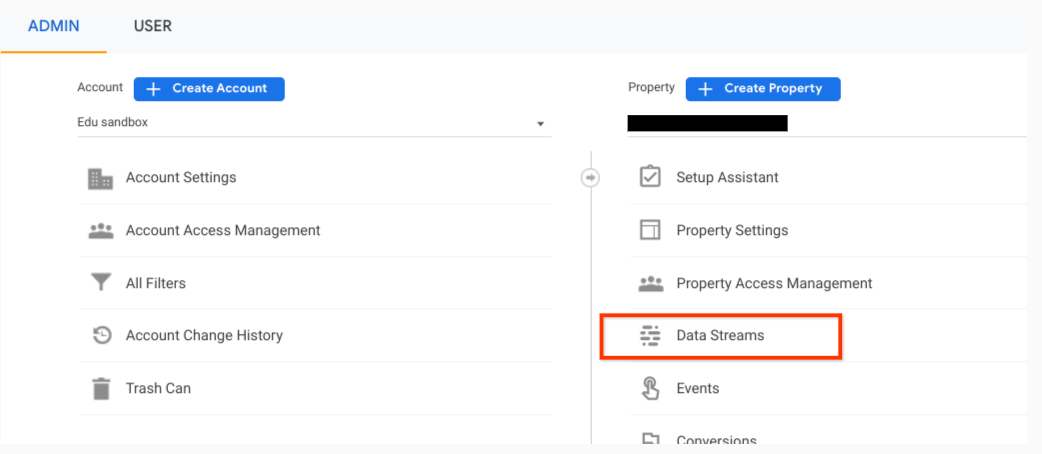
4. Clique em “Data Streams” na segunda coluna.
5. Escolha seu fluxo de dados na lista.
Aqui, você encontrará seu ID de medição no canto esquerdo.
Informações sobre a implementação do Google Analytics em diferentes plataformas
Depois de ter seu ID de rastreamento ou ID de medição do Google Analytics, é hora de implementar o Google Analytics em seu site. O processo varia dependendo do seu sistema de gerenciamento de conteúdo (CMS).
A. Instalação em WordPress
Para implementar Universal Analytics ou GA4 em seu site WordPress, você pode utilizar o plugin MonsterInsights.
Você pode seguir estas etapas:
1. Para adicionar um novo plugin, navegue até a barra de navegação esquerda e clique em “Plugins”.
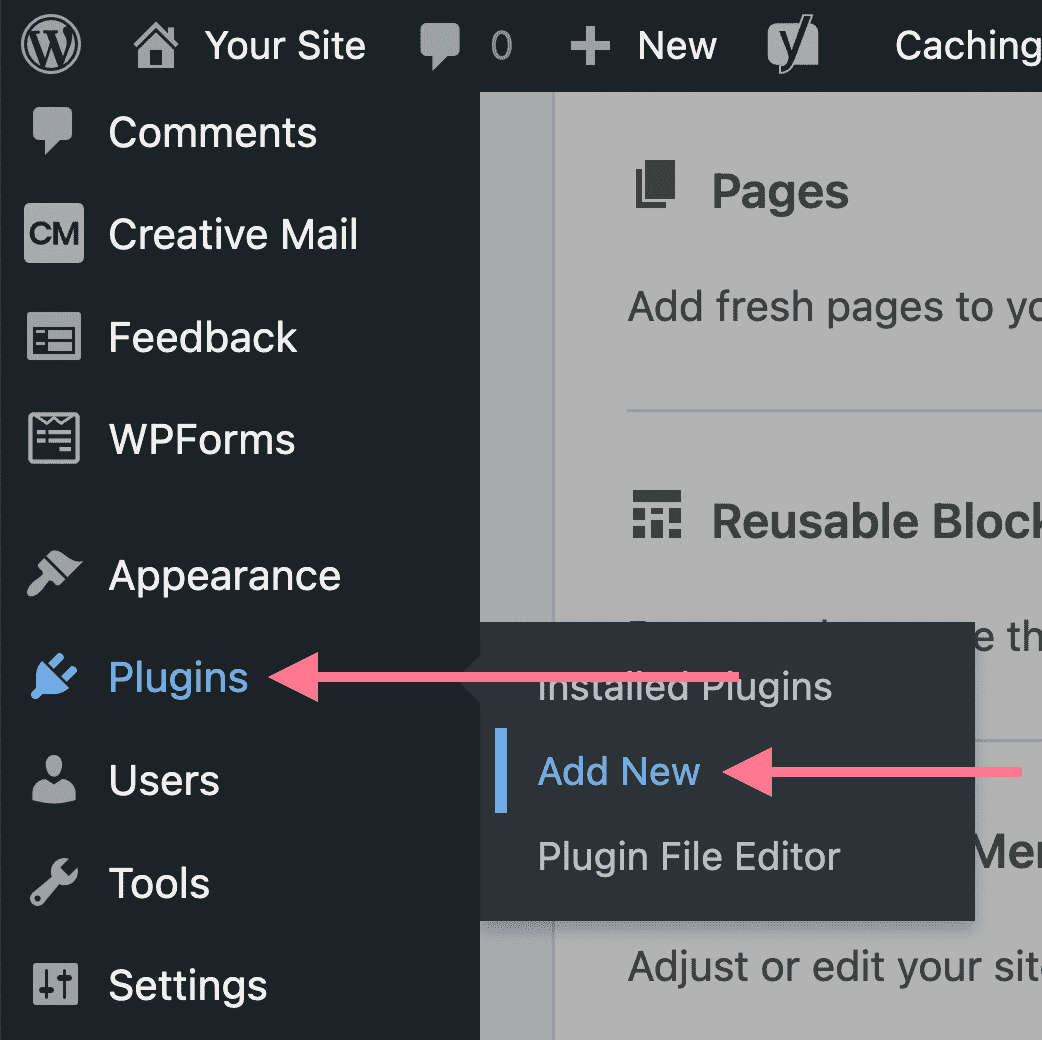
2. Selecione "Adicionar novo" no menu suspenso.
3. Procure o plugin desejado, como “MonsterInsights”, e clique em “Instalar agora”.
4. Terminada a instalação, clique em “Ativar”. Esta ação irá redirecioná-lo para o assistente de configuração, permitindo estabelecer uma conexão com sua conta do Google Analytics.
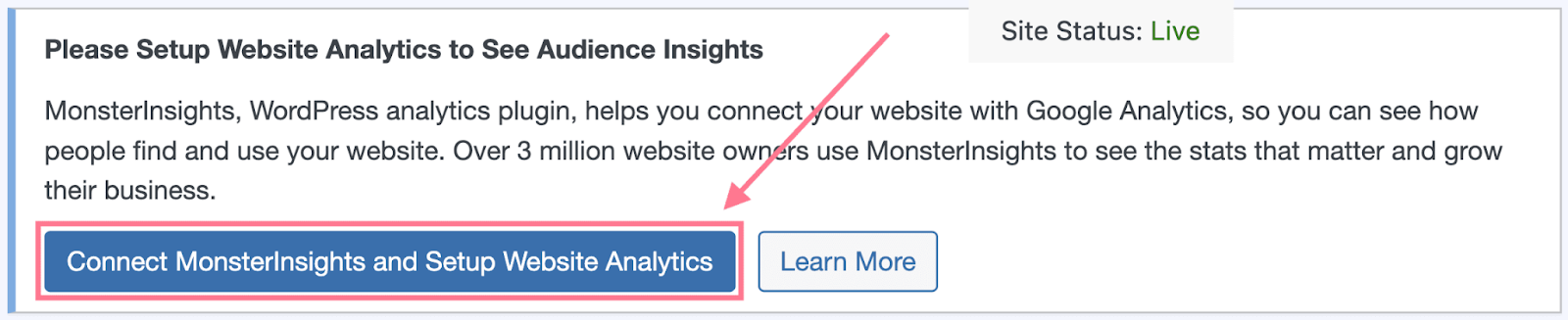
Após instalar e ativar o plugin, siga as instruções para conectar sua conta do Google Analytics ou GA4. Você poderá então ver um relatório do desempenho do seu site.
B. Instalação no Shopify
Se você estiver usando o Shopify, implemente o Universal Analytics buscando primeiro seu ID de rastreamento.
Em seguida, ative "Comércio eletrônico" e "Relatórios de comércio eletrônico avançado" nas configurações do Universal Analytics e cole seu ID de rastreamento em "Google Analytics" nas "Preferências" do Shopify. Para GA4, você precisará adicionar sua “tag global do site” ao código do tema da sua loja, que pode ser encontrado em sua conta GA4.
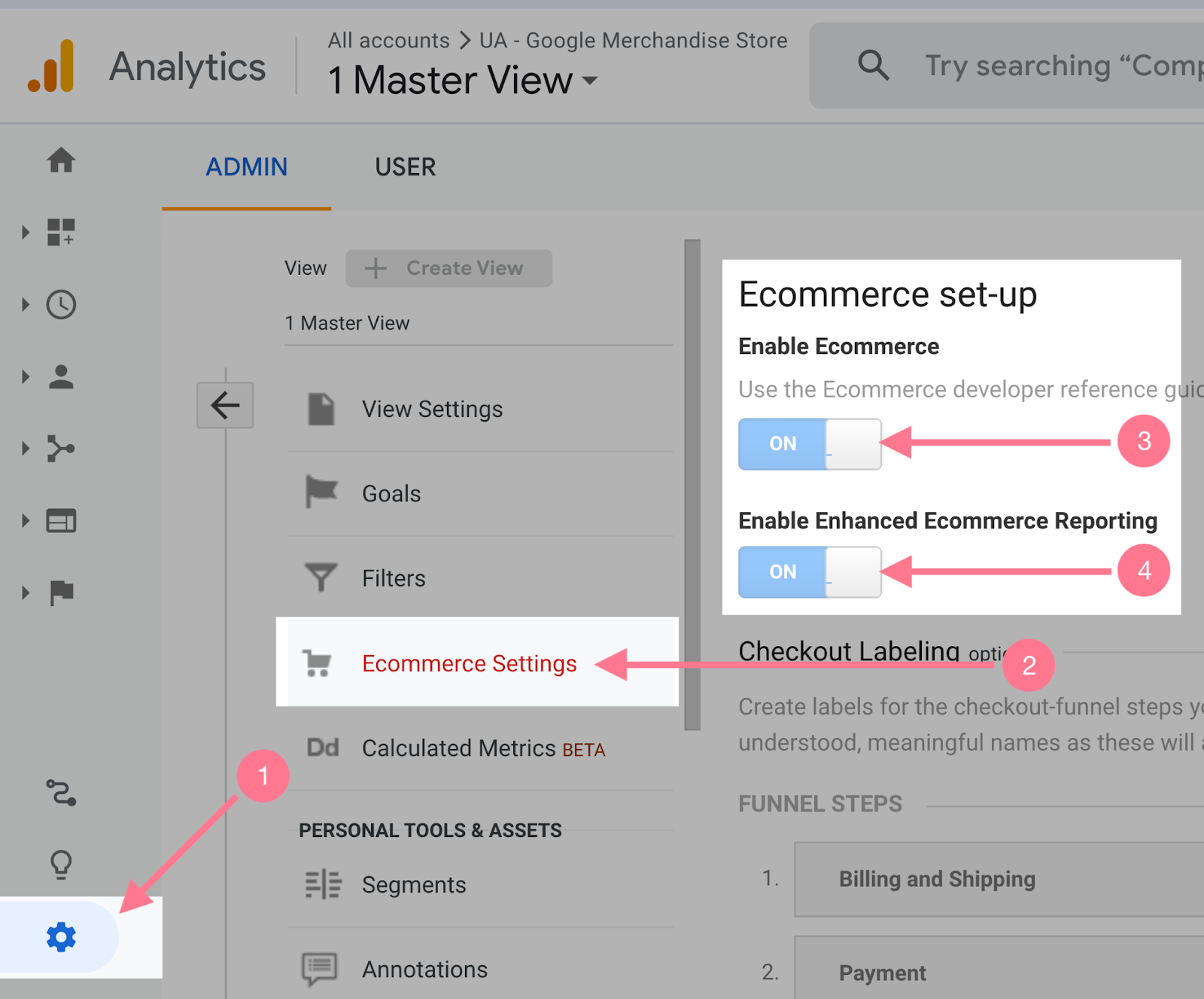
Agora, volte ao painel do Shopify e acesse o menu de navegação do lado esquerdo. Clique em “Loja Online” e selecione a aba “Preferências” entre as opções disponíveis. Role a página para baixo até localizar a seção “Google Analytics”.
Aqui, você encontrará um campo onde poderá colar seu ID de rastreamento. Depois de inserir o ID de rastreamento, clique no botão "Salvar" localizado no canto superior direito da tela.
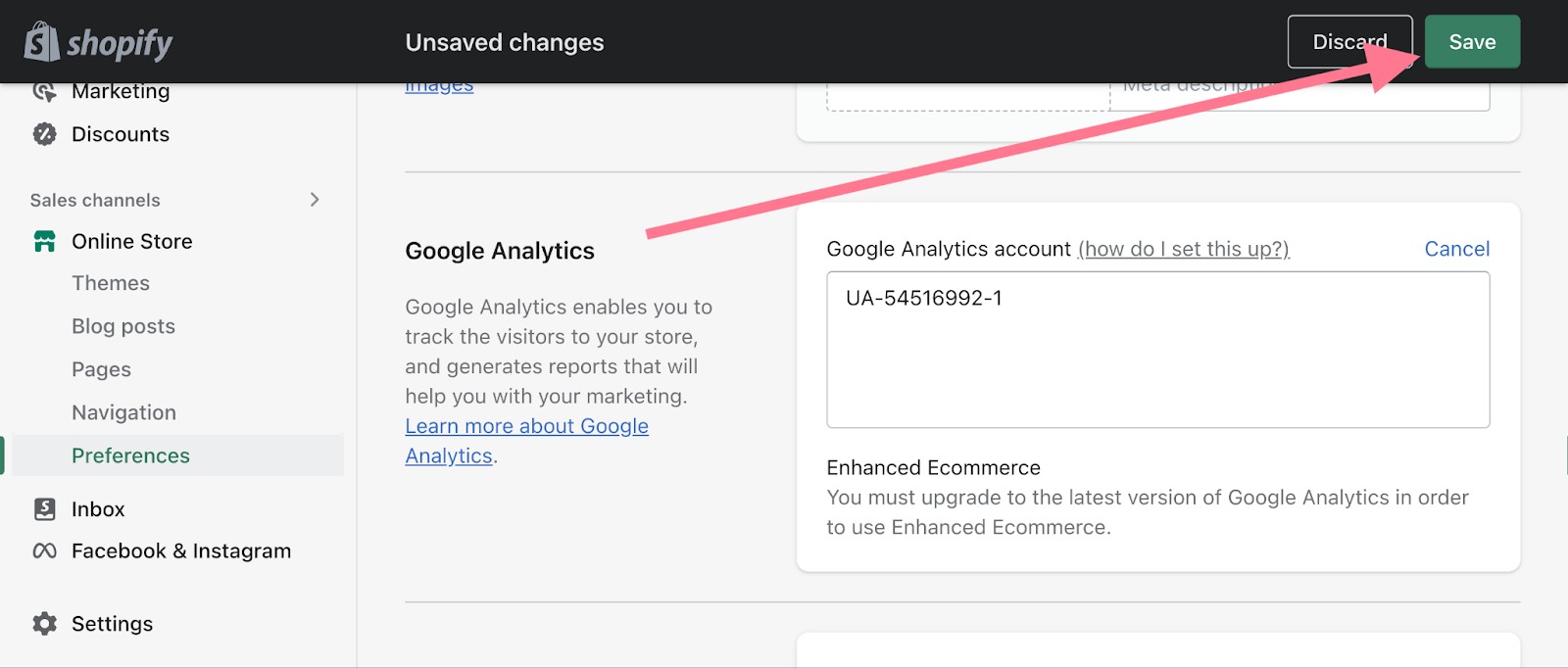
Ao fazer isso, você salvou as alterações com sucesso e concluiu o processo.
C. Instalação em outras plataformas CMS
Para plataformas CMS que não oferecem suporte nativo ao Google Analytics, você precisará adicionar manualmente o código de rastreamento ao seu site. Peça ao seu desenvolvedor para adicionar o código de rastreamento do Google Analytics à seção “cabeçalho” do código do seu site.
Conclusão
Aprender como usar o Google Analytics em todo o seu potencial requer tempo e prática. Novos recursos e ferramentas são adicionados regularmente. Portanto, é vital manter-se atualizado.
Para maximizar o gerenciamento e análise de dados, você pode usar o Google Analytics com outras ferramentas de SEO, como o Scalenut. Essa combinação pode oferecer insights adicionais sobre o desempenho do seu site, ajudando você a tomar decisões baseadas em dados para otimização e estratégia de conteúdo.
As plataformas oferecem recursos exclusivos, como otimizador de conteúdo, planejador de palavras-chave e redator de blog de SEO com tecnologia de IA, entre outros. Você pode usá-los com o Google Analytics para verificar diferentes métricas para obter o máximo benefício.
Sobre Scalenut
Scalenut, uma plataforma de SEO e marketing de conteúdo baseada em IA , ajuda a agilizar o processo de descoberta e criação de conteúdo valioso para seu público-alvo. Se você precisa de ajuda para debater uma estratégia de conteúdo eficaz, gerar resumos abrangentes, criar conteúdo de alta qualidade ou otimizá-lo para obter o máximo impacto de SEO, o Scalenut simplifica tudo. Experimente a facilidade perfeita de criação e otimização de conteúdo clicando aqui para criar sua conta gratuita e desbloquear os vários recursos desta ferramenta excepcional.
